Наверно каждый владелец Windows Phone-смартфона когда-либо желал персонализировать, сделать более уникальным свой девайс.
Кто-то ограничивается изменением обоев начального экрана, изображения экрана блокировки. Некоторые даже добираются до настроек, попутно изменяя количество плиток и цвет системы. Избранные устанавливают специальное ПО из Windows Phone Store, получая дополнительные возможности персонализации.
Сегодня мы копнем глубже — изменим Boot Screen нашего аппарата.
Boot Screen — экран загрузки операционной системы. Вот, к примеру, boot screen Windows 10 Mobile (10512) и в зависимости от версии операционной системы его изображение может варьироваться в той или иной форме.
Что потребуется:
- Редактор реестра.
- Любой графический редактор (Paint.NET / Microsoft Paint / Adobe Photoshop)
- Немного фантазии
Итак, для успешного изменения нам потребуется наличие Редактора реестра. Если ваш аппарат не был разблокирован ранее, следуйте указаниям следующей инструкции:
Для Windows 10 Mobile:
1. Установите Interop Unlock Windows 10 Mobile, для устройств под управлением Windows 10 Mobile.
2. Скопируйте файл CustomPFD_005 на ваш компьютер (архив RAR необходимо распаковать). Подойдет любая папка.
3. Активируйте режим разработчика на вашем смартфоне. Перейдите в «Параметры — Обновление и безопасность — Для разработчиков». Включите «Режим разработчика».
4. Запустите приложение Application Deployment из набора Windows Phone SDK и подключите смартфон к компьютеру. Разверните на телефон приложение CustomPFD_0005.xap.
Для Windows Phone 8.1:
1. Установить редактор реестра согласно инструкции Как редактировать реестр на Windows Phone 8.1, либо установить Interop Unlock по инструкции Как сделать Interop-unlock на смартфоне Lumia. Обе инструкции для устройств конструктивно, имеющих поддержку microSD носителей.
Если ваш аппарат находится под управлением Windows Phone 8.1, не имея поддержки microSD носителей, то, увы, данная инструкция для вас бесполезна. Так как вы не сможете совершить нужных манипуляций с реестром системы, а способов получения Interop Unlock еще нет.
Если мы имеем Редактор реестра на смартфоне, то можем приступать к замене.
Инструкция:
1. В Bing/Google/Yandex узнайте разрешение экрана своего аппарата (для тех кто не знает).
2. Откройте любой графический редактор и создайте изображение, согласно вашему разрешению (для Lumia 1020 оказалось 768×1280).
3. Отредактируйте изображение по своему усмотрению, либо вставьте уже готовый вариант.
Вот, что вышло создать у меня:

4. Сохраните результат в формате PNG, с именем «startupboot» (без кавычек).
5. Создайте папку CustomPFD на вашем устройстве, по следующему пути: Основная директория\Pictures\.
6. Переместите файл «startupboot.png» в папку созданную в пункте 5.
7. Найдите в списке приложений установленное CustomPFD Registry Editor + Tweaks ( на Windows Phone 8.1 — это измененный Preview for Developers) и перейдите в раздел «Tweaks Page», далее пункт «General Tweaks».
8. Найдите переключатель функции Custom boot picture, свайпом переведите его в положение on.
9. Вы можете сделать то же самое и с экраном выключения. Для этого просто назовите нужную картинку «shutboot.pnp», поместиту в ту же папку и включите переключатель кастомного экрана выключения в программе.
После чего требуется перезагрузить устройство, вы сразу сможете наблюдать результат ваших действий.
Если вы желаете вернуть default boot screen, в 8 — ом пункте передвиньте переключатель функции Custom boot picture в положение Off и перезагрузите ваш аппарат.
Here are all the Windows Phone startup screens from 8, 8.1 and 10. These were all extracted from either an Update Ramdisk (UpdateOS.wim) or other startup files.

Normal Startup
First screen that shows up on a Microsoft Lumia device (not Nokia).

Normal Startup 2
Second screen that appears when powering on a Lumia device if startup successful.

BSOD (Blue Screen of Death)
This would occur at startup if the Windows Boot Manager fails to boot the Windows OS.
Reset Mode
These spinning gears show up when a Windows Phone device is undergoing a hard reset.

Update Mode
Windows boots off an update ramdisk called UpdateOS.wim. The gears would spin with a progress bar below.
Update / Reset Failure
If a system reset or update is unsuccessful, a sad face will appear instead with a black screen.

Reset Warning Mode
This exclamation point would appear before you decide to hard reset your Lumia device.

Critical Battery
Your Lumia device’s battery is too low charge to start up.
Critical Battery 2
Your Lumia device’s battery is too low charge to start up.
FFU Flash Required
This screen would mean you may need to connect your device to a computer to flash an update.

Nokia Lumia FFU Restore Mode
When restoring a stock Windows Phone firmware from an FFU image, this is the screen that would show up on the target device.

Microsoft Lumia FFU Restore Mode
When restoring a stock Windows Phone firmware from an FFU image, this is the screen that would show up on the target device
Всяческое изменение интерфейса практически с самого начала было фишкой Android и именно за эту возможность многие так полюбили операционную систему от Google. Но, время идет, мобильная ОС от Microsoft все больше и больше развивается, ею все большее количество людей начинает интересоваться, в том числе и «народных умельцев», которые ищут различные возможности в усовершенствовании ОС для пользователей. И одним из таких недавних открытий стала возможность изменять так называемый «Boot Screen» (экран включения и выключения смартфона) — как проделать такое со своим смартфоном и будет описано в сегодняшней статье.
Необходимое
Windows 10 Mobile. Если вы обладаете смартфоном под управлением Windows 10 Mobile, то вам нужно установить Interop Unlock на ваше устройство (если вы этого не сделали ранее), после чего установить файл CustomPFD_0005 на свой смартфон через программу Application Deployment из набора Windows Phone SDK, предварительно активировав на устройстве режим разработчика (Параметры — Обновление и безопасность — Для разработчиков).
Windows Phone 8.1. Если все нижеописанные действия вы собирайтесь выполнить над смартфоном с Windows Phone 8.1 на борту, вам понадобится, прежде всего, поддержка устройством SD-карты и сама карта памяти, естественно. Без SD-карты у вас ничего не получится, не стоит даже пробовать. Далее вам нужно установить редактор реестра на смартфон. Если у вас он не установлен, следуйте этой инструкции со второго по девятый шаг.
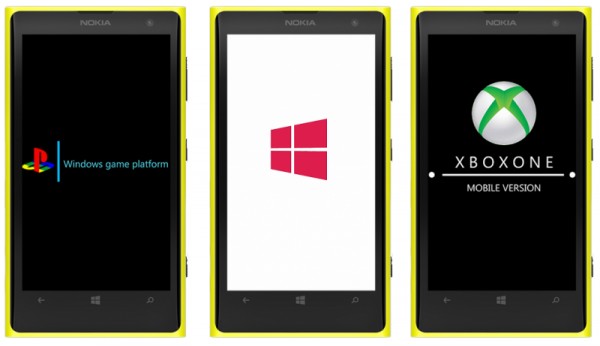
Примеры измененных экранов включения и выключения
Инструкция
- Для начала вам необходимо узнать разрешение экрана своего смартфона, сделать это можно разными способами (от поиска в интернете до прочтения инструкции по эксплуатации, которая должна присутствовать в коробке из-под смартфона), после чего найти подходящую картинку с этим разрешением либо создать ее самому.
- Далее сохраните выбранную вами картинку под названием startupboot в разрешении .png
- Теперь сотворите папку с названием CustomPFD по пути: Основной раздел\Pictures\, после чего переместите созданную картинку в предыдущем шаге в эту папку (которая должна называться startupboot.png).
- Найдите на смартфоне установленное приложение CustomPFD Registry Editor + Tweaks, в котором перейдите в раздел «Tweaks Page», а затем в «General Tweaks».
- В этом пункте найдите переключатель, напротив которого будет написано «Custom boot picture», и переключите его во включенное состояние (в положение on).
- Перезагрузите смартфон.
Вы также можете проделать такие же действия с экраном выключения смартфона, только для этого необходимо создать картинку под названием shutboot.png, и выполнять дальнейшие действия точно такие же, вплоть до 5 пункта: там включите выключатель, отвечающий за выключение смартфона. Конечно, это не столь интересная возможность, которую хотелось бы видеть на своем смартфоне, ведь вряд ли вы часто включаете и выключаете свой смартфон, чтобы наслаждаться экранов включения и выключения, но, все же, приятно, что с каждым разом появляется все больше и больше возможностей по модифицированию интерфейса под себя.

You should upgrade or use an alternative browser.
Bored of the Windows Mobile boot screen, here are some replacements.
-
Thread startertoucam
-
Start date
-
#1
Attachments
-
#5
PS: alternatives to resco explorer ??
total commander
-
#6
1. what does ‘ choose «show all files in ROM» ‘ refer to
2. Why can’t I overwrite this systemfile.
does this ‘ resco explorer ‘ you refer to have a way around that ?
OK , it’s sorta 3 questions
-
#7
2 questions1. what does ‘ choose «show all files in ROM» ‘ refer to
2. Why can’t I overwrite this systemfile.
does this ‘ resco explorer ‘ you refer to have a way around that ?OK , it’s sorta 3 questions
Choosing that will show all the files cooked in the ROM rather than hiding them so that the Windows folder will load faster.
Resco is capable of overwriting ROM files and the regular one can’t.
-
#8
OK … I’ll look into the resco thing.
But I still don’t know what the ‘ choose «show all files in ROM» ‘
refers to.
Thanks for the info about the difference, altho I’m a little vague about cook ing anything.
I do see that that folder takes a long time to display.
Is that a ‘selection’ in the resco explorer ? If so I’ll see it when I install it ?
A registry entry ?
A system setting ?
-
#9
-
#10
Last edited:
-
#11
I think the xPeria Animation..the very first start image..is a animated give..
SEMC1904.gif is the name of the Xperia animation. located in the windows folder.
-
#12
if i replace the welcomehead or the SEMC1904.gif and then hard reset the x1 will it still be like this? or is there any other danger to mess up the rom permanently? because i absolutly dont want that. i could lose my guarantee.
please answer me. thanks
-
#13
-
#14
-
#15
-
#16
Attachments
Similar threads
Issue: Your Nokia Lumia with Windows Phone 8.1 or Windows 10 Mobile can’t get past a solid pale blue screen at startup. You’ve got the blue startup screen of death!
Solutions: Forced Restart, reseat battery & SIM, or a full reset (all data will be lost)
Forced restart with buttons
- Hold Power and Volume down keys at the same time for 10-15 seconds
- Release buttons and the phone will restart
Remove battery and SIM card
- Microsoft Support Video – How to insert SIM card (Shows battery @ 1:00m)
Full Reset #1 – via power and volume keys
Microsoft has excellent steps and instructional images here: Reset my phone
* you will loose any local data or settings that have not been backed up
- Make sure you’re 50% charged or more
- Disconnect Charger
- Press and hold the Power and Volume down keys simultaneously.
- Release the keys when the phone vibrates and then immediately press and hold the volume down key until the phone displays an exclamation mark (!) on the screen.
- Release the volume down key.
- Press the volume and power keys in the following order: volume up, volume down, power, and volume down.
- Wait for your phone to reset.
- During the reset you will see gears rotating on the screen for up to 5 minutes, after which the screen goes blank for ~30 seconds and then your phone will restart.
- Go through the initial phone setup.
- Make sure that you have the date and time set correctly. Select Settings > Time & language > Date & time (Lumia with Windows Phone 8: Settings > date+time).
Full Reset #2 – Windows Device Recovery Tool
* you will loose any local data or settings that have not been backed up
- Download and install the Windows Phone Recovery Tool to your PC.
- Launch the recovery tool and connect your phone using a USB cable. It probably won’t detect the phone so click My phone was not detected.
- In the next screen, click your phone, wait a few seconds, and you’ll see your phone information and the software available for download to roll back to a previous operating system. It’ll say something about the phone being in UEFI mode. To continue, click Reinstall software.
- Next, the recovery tool will warn you to backup all your data, settings, and apps before continuing, as the rolling back process will delete all the previous data in your phone. Click Continue to proceed.
- The recovery tool will download the OS image from Microsoft’s servers and restore your phone to Windows Phone 8.1. It’ll take a while, but just leave it alone and let it work its magic.

Windows Phone – blue screen of death
Windows Phone – Reset Exclamation
Windows Phone – Reset

Windows Phone – Reset Gears
